Win10打开网页提示“SSL连接错误”如何解决
在Windows10系统电脑中浏览网页是一件十分平常的事情,不过我们偶尔也会遇到一些问题。比如,有win10用户在浏览网页时,遇到了“SSL连接错误”提示,该怎么办呢?由于一些网页需要浏览器支持SSL才可以进行访问。大家可以通过下面小编的方法来开启SSL。
推荐:ghost win10系统下载
方法如下:
1、按下“Win+R”组合键打开运行,在运行框中输入:inetcpl.cpl 点击确定打开“internet 选项”;
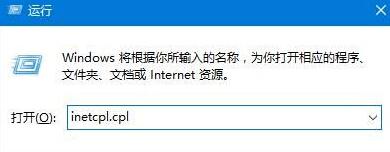
2、切换到【高级】选项卡;
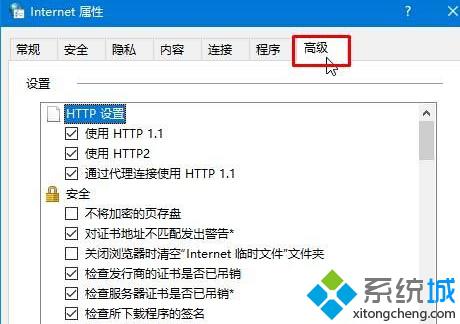
3、在设置框中勾选“使用SSL 3.0”、“使用SSL1.0”、“使用SSL 1.1”、“使用SSL 1.2”点击应用并点击确定;
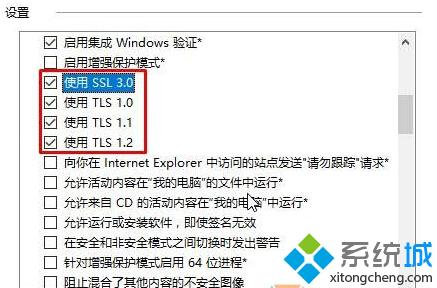
4、重启浏览器即可解决ssl连接错误的问题了!
Windows10打开网页提示“SSL连接错误”问题的解决方法就为大家介绍到这里了。方法并不复杂,有需要的朋友们可以参考一下。更多精彩的内容请继续关注系统城官网www.xitongcheng.com
我告诉你msdn版权声明:以上内容作者已申请原创保护,未经允许不得转载,侵权必究!授权事宜、对本内容有异议或投诉,敬请联系网站管理员,我们将尽快回复您,谢谢合作!










